Работа за компьютером: краткий обзор самых необходимых программ
Оглавление
Ммм, доброе утро! С Вами Ирина Иваськив. Друзья, не знаю, с чего начинается Ваша ежедневная работа за компьютером, а у меня – всё просто. Каждое утро, включив компьютер, позёвывая, поглажу мышку и кивну в сторону монитора мимолётное неосознанное «Ну, привет, старичок! Работы – валом! Так что ты ж не подводи меня сегодня!». ))) Эта процедура оттачивалась с годами до ритуала… ))) Как лётчик чувствует свой самолёт, как водитель – свою машину, как хирург – свои инструменты, как художник – свои кисти… Так удалённый сотрудник чувствует свой компьютер. Это не специально, конечно. Машинально. Автоматически. Но каждый человек, для которого компьютер – не только способ отдохнуть, или посмотреть сериал, или побалабенить по Скайпу с подругой, но и мега-ресурс для самообразования, средство для профессионального становления, инструмент для зарабатывания денег, неофициальный, если угодно, партнёр, аккуратно, бережно и трепетно относится ко всем вопросам, касающимся программного обеспечения компьютера. В этой статье поговорим о самых необходимых и важных программах, которые должны быть установлены, чтобы работа за компьютером была в удовольствие.

Какие программы нужно установить?
Итак, Вы продолжительное время выбирали компьютер, изучали отзывы на форумах, с друзьями советовались. И вот – вымученное стройненьким семейным бюджетом чудо техники красиво так маячит на столе, оттеняя обои в цвет мышки… ))) Включили Вы заветную кнопочку, полюбовались заставкой Windows на экране, а дальше что? )))
Первый ступор после покупки – какие программы нужно установить, чтобы долгожданная работа за компьютером не просто началась, но была бесперебойной, эффективной, результативной?
Какие-то программы видел у друзей, о каких-то слышал, не помню где, какие-то точно знаю, что нужно установить, но… не помню, как называются… Momma mia! В голове – такая каша! Скатиться в предстрессовое состояние не даёт только… греющая душу радость от покупки компьютера. )))
Словом, я Вас ОЧЕНЬ понимаю. ))) Поэтому и возникла идея сделать для Вас небольшой обзор самых нужных, самых важных, самых полезных программ. Чтобы Ваша работа за компьютером была в радость!
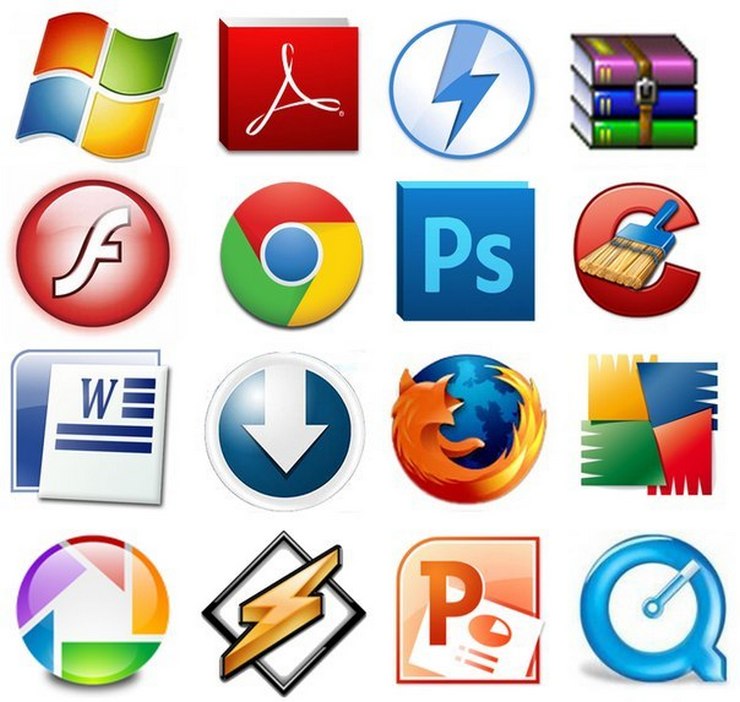
Работа за компьютером: бесплатно или платно?
Ой, чё-то мне не хочется каяться потом за советы в этом абзаце… ))) Поэтому выражусь без советов. Дела обстоят так, что установить одни только бесплатные программы не всегда получается. По одной простой причине – их не хватает. Если бы одной-двух не хватало – не беда. Но их примерно половины не хватает. Как верующий человек, я против использования взломанных версий, однако реалии жизни таковы, что в большинстве случаев работа за компьютером держится на… «крякнутых» программах. Их везде используют. Эх…
Программы-старожилы и программы-новосёлы
В каждом компьютере уже установлены какие-то программы. Хотите знать, какие именно? Нажмите кнопку «Пуск». Откроется список. Наведите курсор на рубрику «Все программы». Появится (лучше написать: должно появиться) большое окно со списком приложений и игр, установленных на Вашем компьютере.
Система Windows содержит в себе несколько изначально встроенных в неё программ. Это значит, что программы эти специально никто в компьютер не закачивал. ))) Речь идёт, например, о Windows Media Player, Internet Explorer, Windows Movie Maker, всех программах из категории «Стандартные» (в том числе «Игры»), Outlook Express, Windows Messenger.
Вот. Но, помимо них, на Вашем компьютере есть и другие программы. Скорее всего, их установили на Ваш компьютер намеренно, ещё до покупки Вами компьютера, чтобы у Вас была возможность приступить к работе за компьютером сразу же после покупки. Вообще-то программы на компьютер может установить любой человек. Главное, знать, что, откуда, куда, как и зачем скачивать. )))
Работа за компьютером: обзор необходимых программ
Драйверы
Драйверы устанавливаются на любом компьютере с системой Windows, чтобы можно было поиграть в игры, просмотреть фильмы, прослушать музыку. Если драйверы не установлены, тогда музыка не играет и видео не открывается. (((
Файловый менеджер Total Commander
Установив драйвера, приступайте к установке файлового менеджера Total Commander. Благодаря этой программе предоставляется возможность удобного доступа к системе файлов, заменяя стандартный проводник Windows. Скопировать, переместить, изменить любой файл и многое другое. Рекомендую! Работа за компьютером начинается с запуска Total Commander.
Специалисты говорят, что в Windows 2010 Total Commander практически лишний, если её использовать вместо Windows-проводника. Да и выглядит она несколько сложновато.
Архиватор
Настройки Microsoft Windows, которые стоят по умолчанию, не дают возможности работать с популярным архивом rar. Кажись, у них там за границей только zip все используют. Советую установить оболочку WinRAR. Она позволяет работать со всеми форматами архивов, включая и сам zip. WinRAR устанавливается в операционной системе, вызывается через контекстное меню в проводнике. Без архиваторов некоторые файлы не будут открываться.
WinRAR вообще-то платная программа, но есть в ней приятная лазейка: когда истекает срок бесплатной Демо-версии, программа не блокируется, как многие другие, а просто раздражает дополнительным окошком при запуске. )))
Антивирус
Без него никак. Вы хотите, чтобы Ваш компьютер работал надёжно и долго? Тогда установка Антивируса даже не обсуждается. Поверьте, Антивирус – это именно та программа, на которую желательно потратиться, но зато потом работать без стрессов, потери информации (бррр, катастрофа!), вызова мастера. Платная версия избавит Вас от необходимости бесконечно искать ключи для обновления программы. Наиболее популярные Антивирусы: DrWeb, Kaspersky Antivirus и Eset NOD32. Выбор – индивидуален. Стопроцентную защиту, увы, не обеспечит ни один Антивирус. Поэтому можно просто выбрать тот Антивирус, который более понятен и удобен в использовании.
Среди бесплатных аналогов назову AVG, Avast, Avira и Comodo Antivirus.
Установить можно и Symantec Endpoint Protection. Вообще-то это – качественная платная антивирусная программа, но в Интернете, если покопаться, всегда можно откопать корпоративную версию, в которой не нужно будет вписывать ключи. Этот Антивирус пашет без запинок, обновляясь самостоятельно.
Если Вы установили бесплатный Антивирус, ежемесячно проверяйте свой компьютер при помощи бесплатной утилиты DrWeb CureIt!
Обратите внимание и на программу Ccleaner, которая чистит компьютер от временных файлов и кеша. Оооочень классная!
Альтернативный браузер
Стандартный интернет-браузер Internet Explorer, бесспорно, хорош (не буду добавлять: был когда-то). О старичках с уважением надо. ))) Некоторые сайты в этой программе открываются неправильно, да и работает она медленнее, чем другие. Более удобными и мобильными на сегодняшний день являются альтернативные браузеры: Google Chrome, Opera и Mozilla FireFox. Они бесплатны и крайне необходимы. Работа за компьютером без этих программ будет буксовать. А ещё постепенно становится популярным Google-браузер. Не без проблем, но точно один из лучших!
Выбирайте браузер на свой вкус. Нужна скорость работы и потребления системных ресурсов? Тогда Вам — в Opera. Предпочитаете гибкость в настройках? Тогда выбирайте Mozilla FireFox. Если Вы — из ХХ века, тогда не расставайтесь со стандартным Internet Explorer, но в любом случае — минимум обновите его до последней версии. Ах, да — браузер Google Chrome отличителен тем, что позволяет увеличить свой функционал (например, установить визуальные закладки).
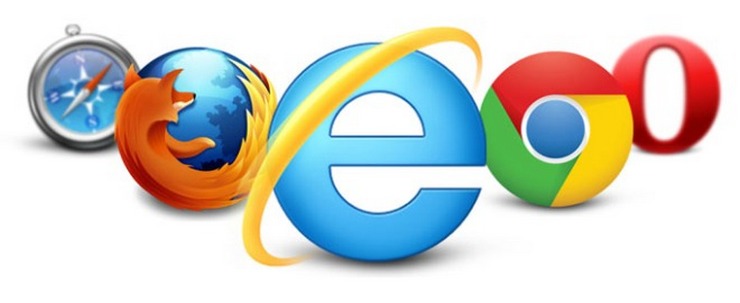
Пакет офисных программ
Кто-нибудь видел компьютер без Microsoft Office? Ото ж! Шикарный пакет офисных программ для работы с текстами и таблицами! Microsoft Office Word для работы с текстом, Microsoft Office Excel для работы с таблицами, Microsoft Office PowerPoint для создания презентаций, Microsoft Office Publisher для вёрстки книг. Пакет Microsoft Office — как по мне, самый лучший набор программ для работы с документами. Есть и бесплатный аналог Microsoft Office — OpenOffice.
Программы для проигрывания видео и аудио
По умолчанию Windows сможет воспроизводить лишь основные форматы видео и аудио файлов. Для воспроизведения остальных форматов необходимо будет установить один из кодеков: например K-Lite Codec Pack или Win7Codecs. K-Lite Codec Pack — одна из самых лучших программ, которая поддерживает все основные форматы: AVI, MKV, MP4, FLV, MPEG, MOV, TS, M2TS, WMV, RM, RMVB, OGM, WebM и пр.
В качестве видео и аудио плеера вместо стандартного Windows Media Player советую установить отдельные видео и аудио проигрыватели. Разработчики, конечно, стараются совместить в одной программе и видео и аудио плеер так, чтобы всех и всё устраивало. Но, увы, пока не очень у них это получается. Так что пока, друзья, лучше использовать отдельные программы. Чтобы проигрывать видео, выберите плеер из хорошо себя зарекомендовавших Zoom Player, GOM Player, Light Alloy или VLC Player. Чтобы проигрывать аудио – WinAmp или AIMP.
Скоро такие прекрасные кодеки, как K-Lite Codec Pack, станут менее востребованными (уже становятся). Ведь сегодня обычный плеер справляется с большинством задач, разве что SWF (взломанные платные файлы) не поддерживает. Обратите внимание на программу для воспроизведения аудио файлов Foobar2000. Эту программу можно отлично настроить под себя, скачав сэмплеры, эквалайзеры и плагины.
Программа для записи дисков
Приводы DVD, наверно, постепенно уходят в прошлое, но всё ещё имеются практически в каждом компьютере. Чтобы записать диск, понадобится, например, программа Nero Burning ROM. Из бесплатных аналогов рекомендую Nero MediaHome, JetBee FREE, ImgBurn, CDBurnerXP.
Acrobat Reader
Чтобы читать PDF-книги, необходима абсолютно бесплатная программа Adobe Acrobat Reader. PDF – самый популярный формат документов, электронных книг и инструкций. Вы не сможете открывать файлы PDF без специальной программы!
Skype
Благодаря этой программе Вы сможете бесплатно общаться через Интернет с друзьями и родственниками из любого уголка мира. В ней встроена не только видео связь, но и голосовые сообщения и чаты, в которых могут разговаривать несколько людей одновременно. Потрясающая программа для общения, идеально дополняющая социальные сети. Нужно будет приобрести микрофон, наушники и web-камеру. На всякий случай скажу, что программа Skype должна быть установлена и на компьютере Вашего собеседника. ))) И это ещё не всё! Эта программа даёт возможность звонить на стационарные и мобильные телефоны, но это уже платно.
Почтовый клиент
Друзья, как Вы обычно электронную почту проверяете? Заходите на сайт, например gmail.com, и смотрите папку «Входящие», да? О! Эффективнее использовать специальную программу – почтовый клиент. Это — очень удобно, когда у Вас несколько электронных ящиков. Программа встраивается в сервер и скачивает всю почту на компьютер. Вы сможете просматривать свою почту, без труда переключаясь между ящиками. Советую The Bat или Mozilla Thunderbird. Отлично справляется с этой задачей и стандартный Microsoft Outlook (он встраивается в Windows и в Microsoft Office).
Программы для скачивания файлов
Нужно скачать в Интернете что-то нужное и ценное? Это можно сделать благодаря файлообменникам или торрентам. Для скачивания с торрентов необходима будет программа-качалка uTorrent.
Download Master — интеллектуальная многофункциональная программа, обладающая высочайшей скоростью скачивания. Download Master динамически разбивает файл на секции и загружает их одновременно. Это увеличивает скорость закачки в 3-10 раз; при понижении скорости автоматически перезапускает закачку, что позволяет избежать простоев.
Менеджер паролей
Ааа, думаю, каждому случалось забыть логин или пароль какой-то… Караул! Сегодня все мы обрастаем всякими логинами и паролями — в голове на них уже точно файликов не хватает. Чтобы не держать всё это в голове или на бумажке, установите менеджер паролей. Программа запомнит все Ваши пароли и сохранит их на сервере. При необходимости все эти пароли можно будет использовать из любого места, на любом компьютере. Хорошие менеджеры паролей: RoboForm или LastPass. Бесплатные менеджеры будут хранить данные только на компьютере.
Программа автоматической смены раскладки клавиатуры
Punto Switcher — вот так называется эта программа. Она не всем нужна. Я бы не сказала, что она должна входить в список основных программ, но должны же быть праздники в жизни! Советую — классная программа!
Не основные, но полезные программы:
- карта города
- телефонный справочник
- Сократ(переводит сайты в Интернете)
Кстати, о плагинах для перевода web-страниц: можно просто поставить плагин в браузере, и он будет предлагать переводить страницы на не знакомых языках (Google translate) в магазине Chrome, например.
- Promt(крутой переводчик, имеет все необходимые языки)
Заключение
Хух! Вроде ничего не пропустила! Все эти программы очень нужны и практически незаменимы! Я понимаю, что кто-то, возможно, жаждал увидеть в статье обзоры на программы для более продвинутых пользователей: ну, типа Microsoft Visual C++, Microsoft.NET Framework, Adobe Flash Player и т.п. Думаю, что порадуем со временем и наших продвинутых читателей. ))) Но здесь — тот минимум, без которого карьера удалённого сотрудника не состоится! Это — база. Это — основа. Это — начало. В буквальном смысле слова открыли своё меню «Пуск» и выбрали то, что нужно. Не используйте всякие сборки Windows типа «Zver», хотя они и содержат уже часть необходимого софта. Но, поверьте, как раз из-за этих сборок возникают впоследствии непредвиденные глюки с компьютером.
© Ирина Иваськив
Работа за компьютером потребует ещё немало разных навыков, осваивать которых можно с нашими статьями:
- Speech Recognition: умная программа в помощь копирайтерам
- Как поставить ударение или Специальные знаки для копирайтеров
- Клавиатурный тренажёр: ТОП-4 сервисов, которые помогут Вам стать Шумахером печати!






Залишити відповідь